 2019-08-14 14:51:46
2019-08-14 14:51:46
 在手机上看
在手机上看
扫描二维码手机打开
相信Word 2010有很多人使用,这里主要说的是设置显示格式,希望可以帮到有需要的人。

首先我们打开Word2010文档窗口,单击“文件”功能键,点击“选项”按钮。
Word相关攻略推荐:
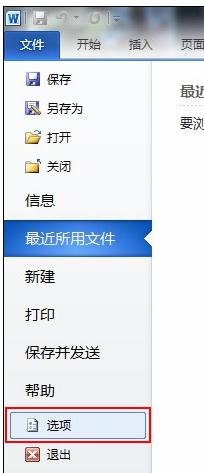
弹出“Word选项”窗口,点击“快速访问工具栏”选项,单击“从下列位置选择命令”下拉三角按钮,在下拉菜单中选择“不在功能区中的命令”选项。
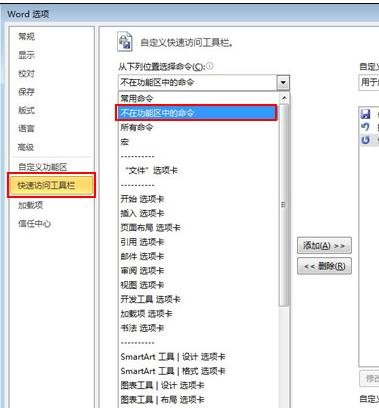
然后我们在命令列表中选中“显示格式”选项,然后单击“添加”按钮将该命令添加到快速访问工具栏列表中,并单击“确定”按钮。
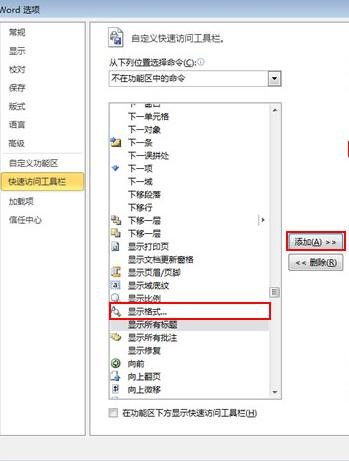
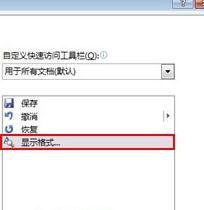
返回Word文档窗口,选中全部文档内容或部分文本。然后在“快速访问工具栏”中单击“显示格式”按钮。
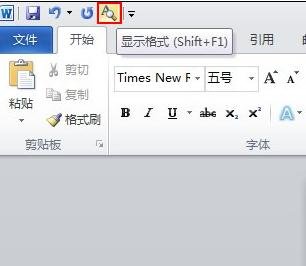
最后我们在弹开的“显示格式”任务窗格中将显示出被选中Word文档包含的格式。
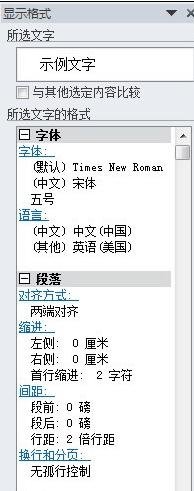
相信你们看完了上文讲述的Word 2010设置显示格式的具体操作步骤,你们是不是都学会了呀!
相关文章
更多>>精彩专题
+更多软件排行